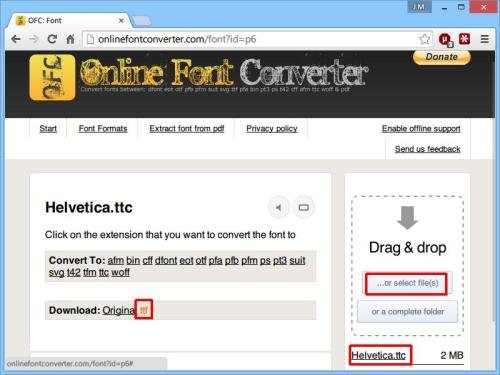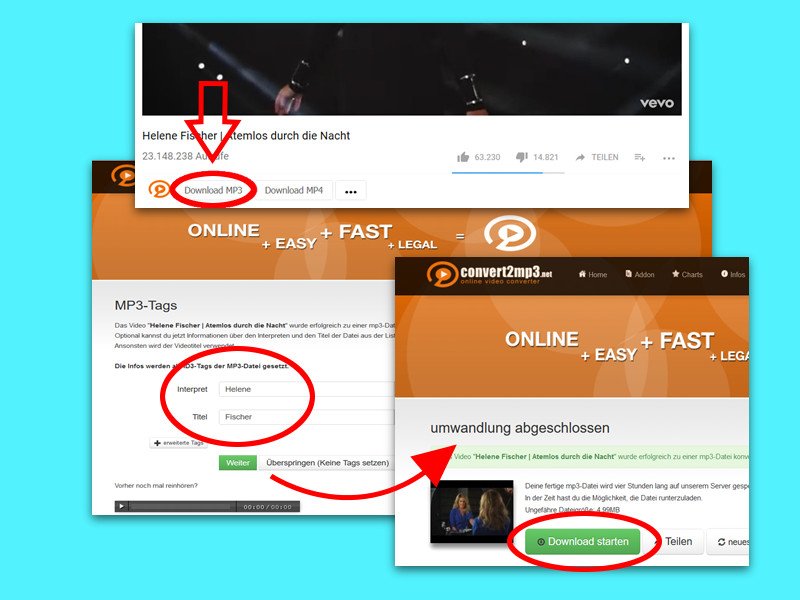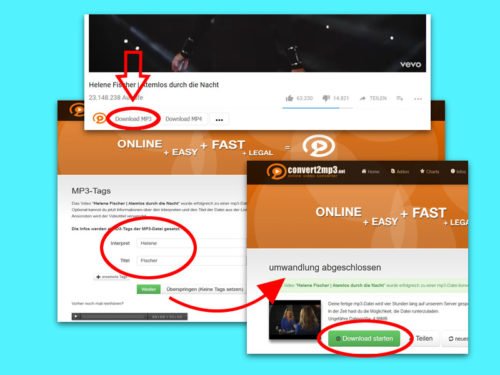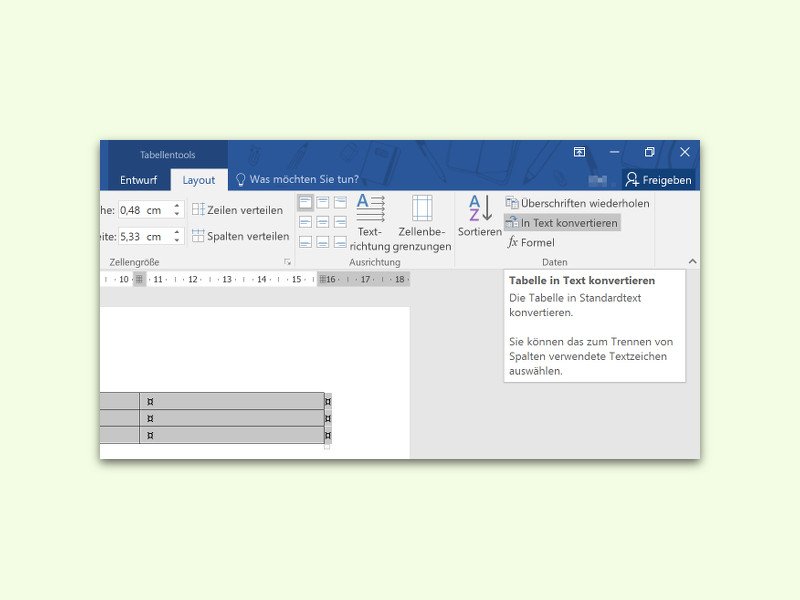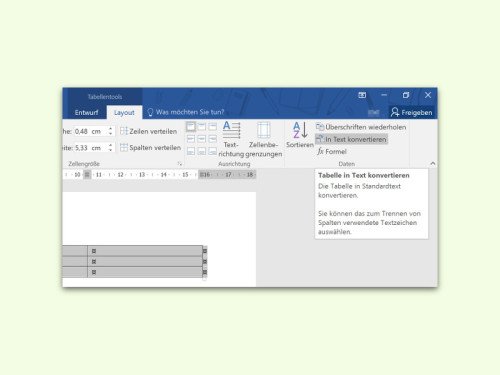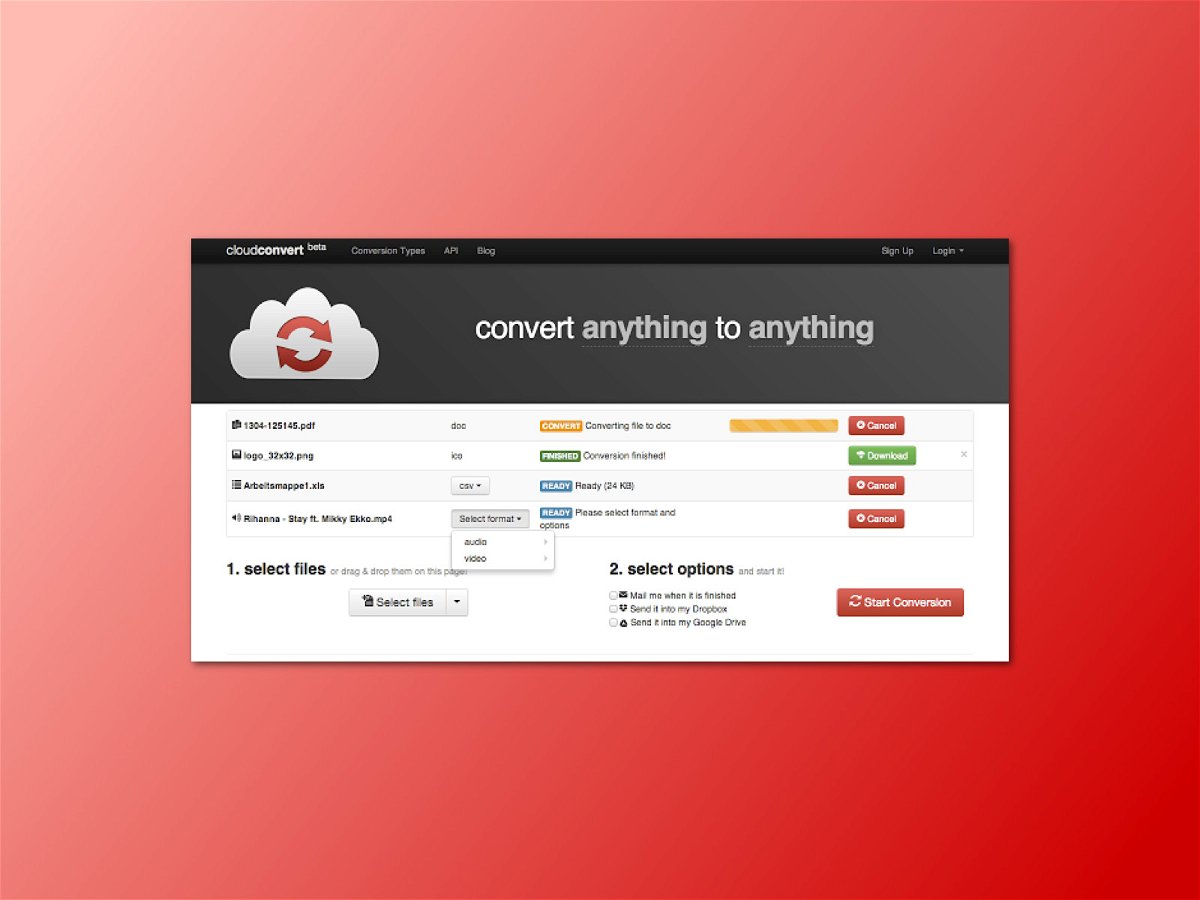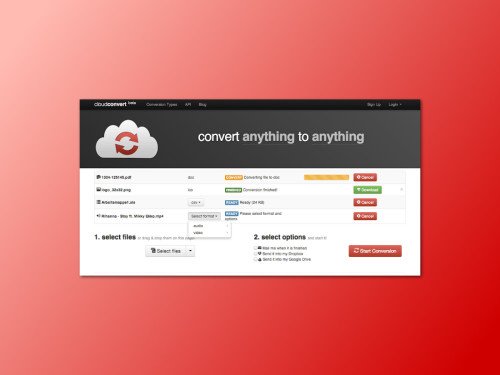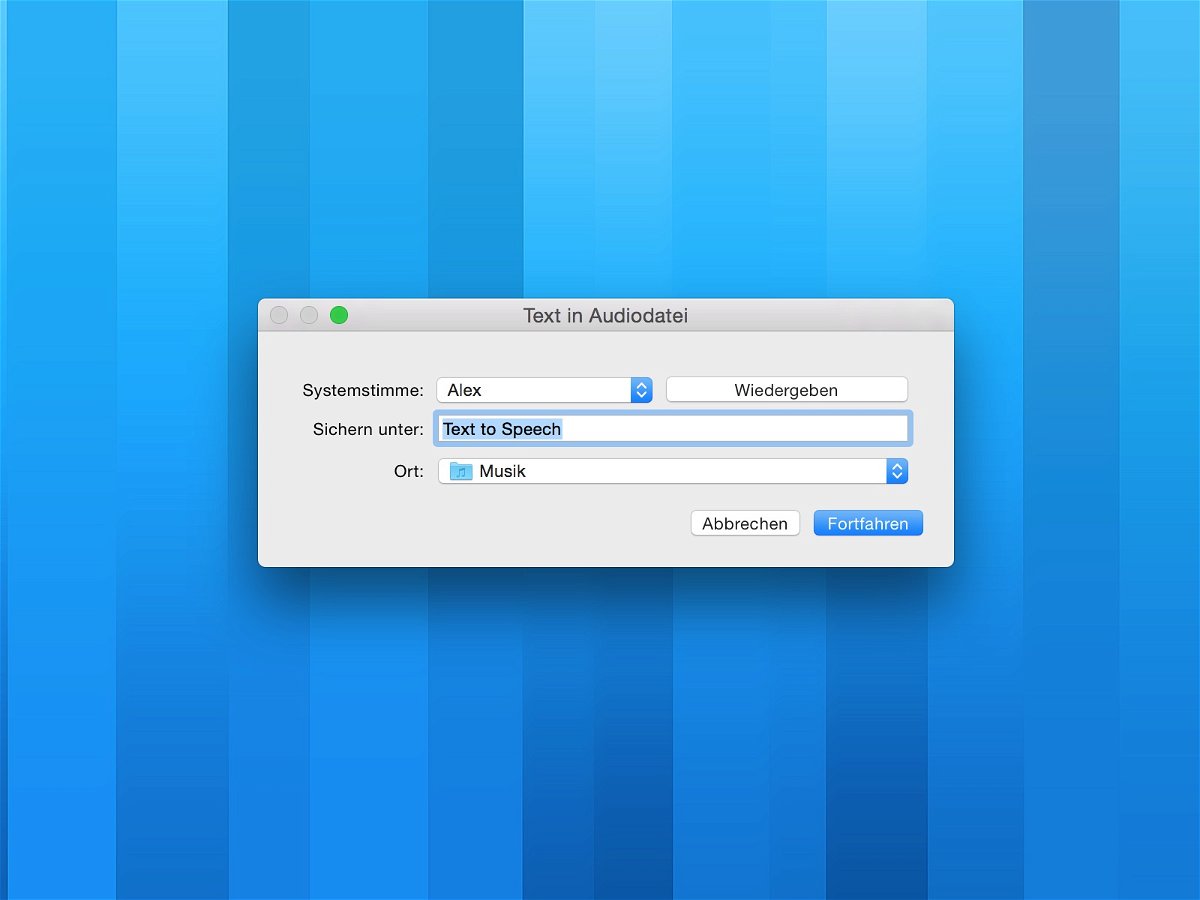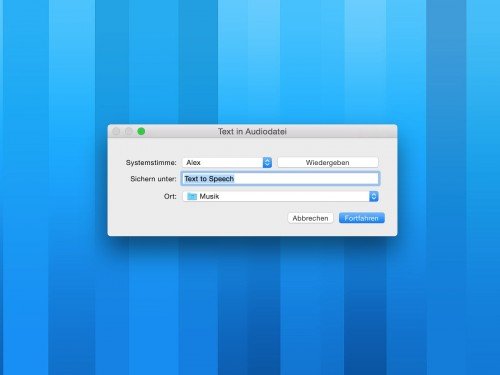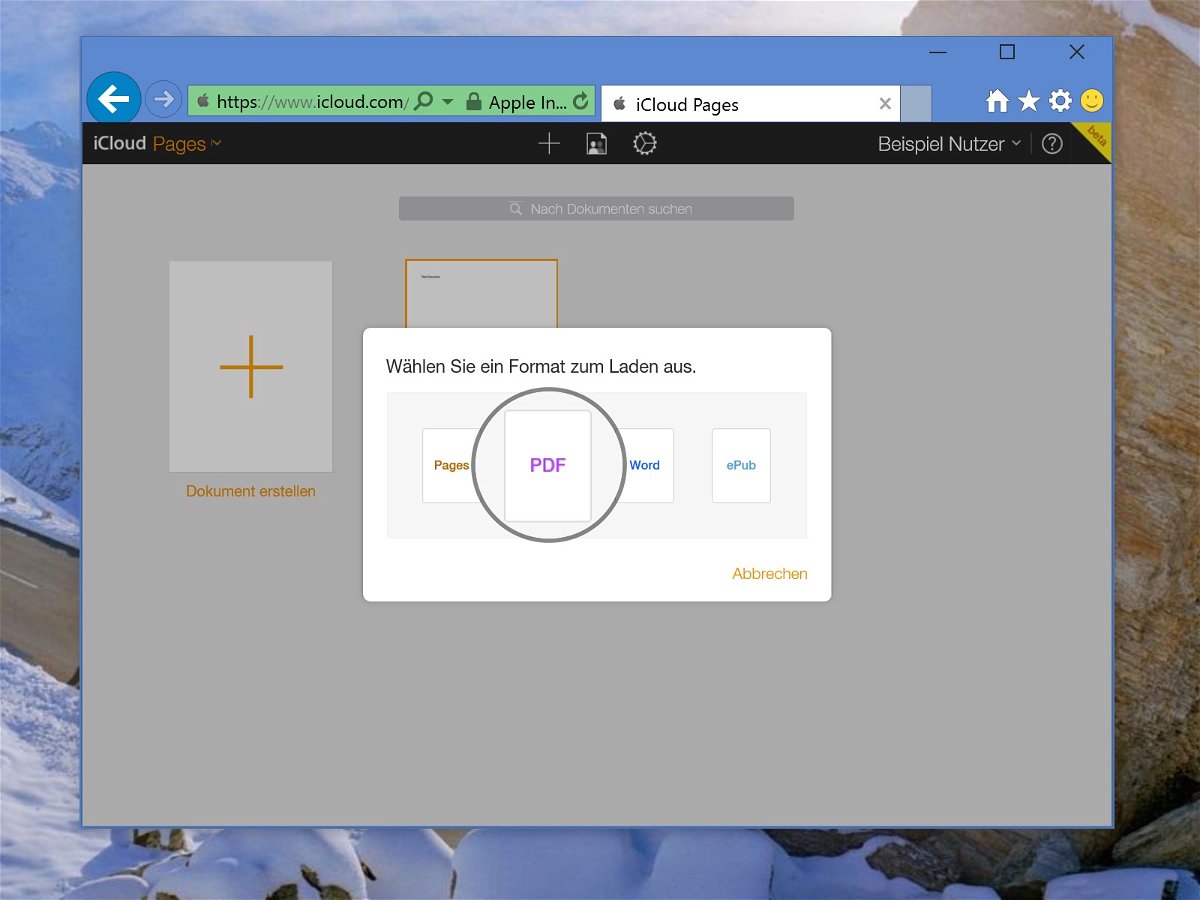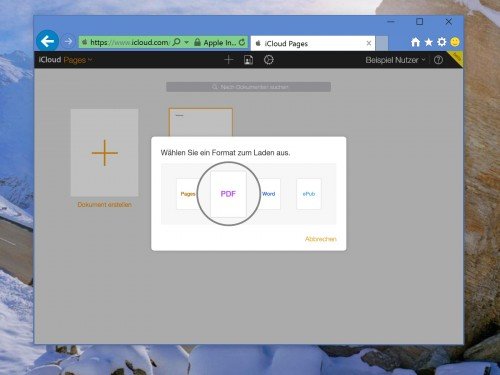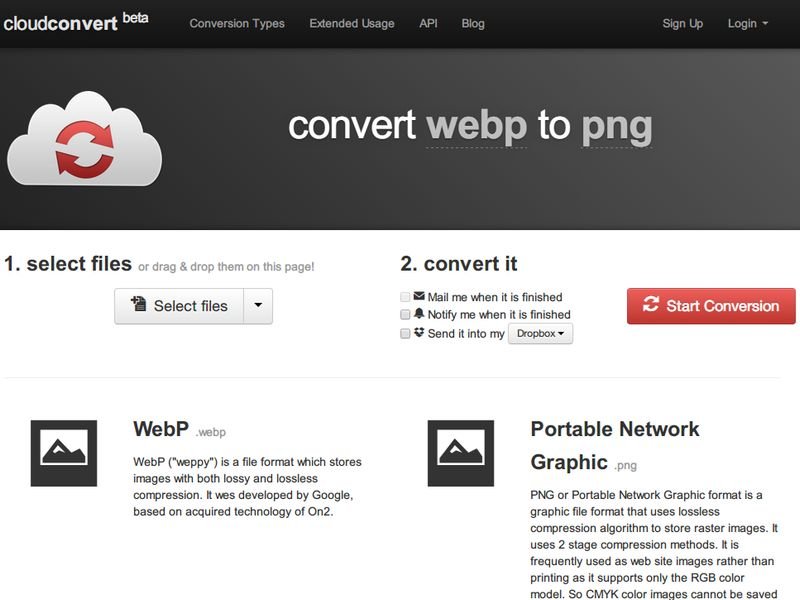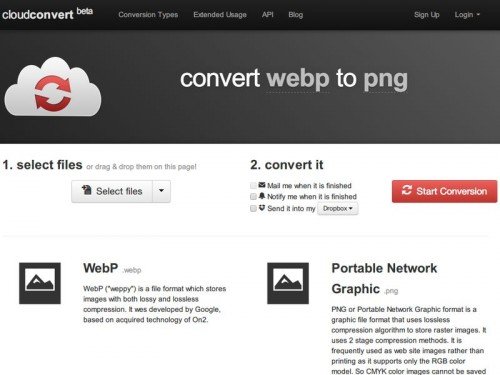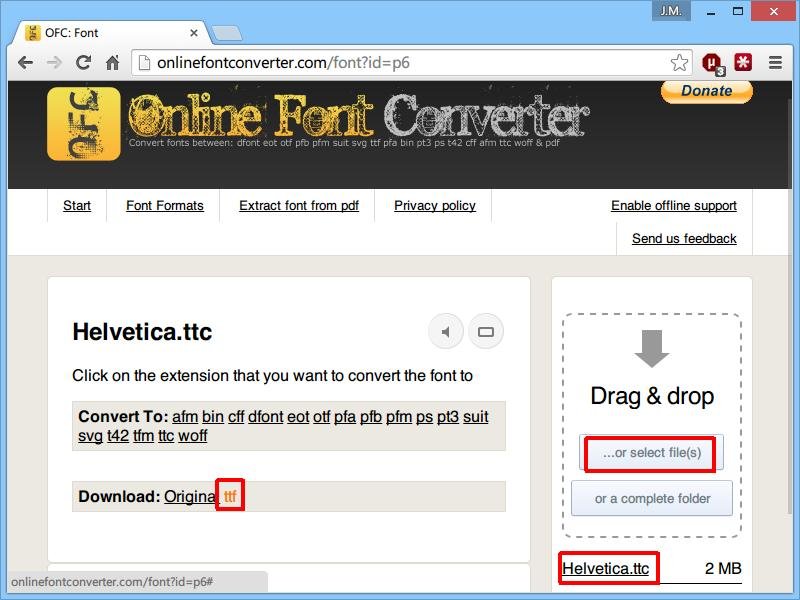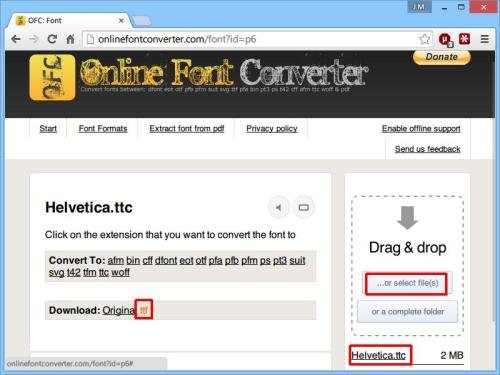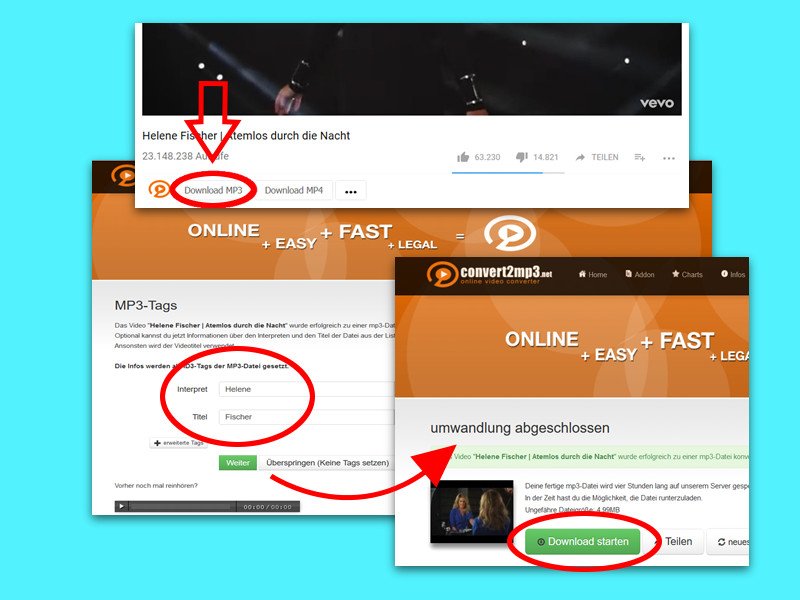
03.05.2018 | Tipps
Sich die neusten Chart-Hits kostenlos und sogar legal herunterladen? Das können die meisten nicht glauben! Unmöglich? Doch möglich! Mit einem kleinen Tool für Firefox, Chrome und Konsorten lassen sich Millionen Lieder kostenlos und legal herunterladen.
In 1 Minute zu Millionen Liedern:
- Auf convert2mp3.net gehen.
- In der oberen Leiste auf Addon klicken.
- Den passenden Browser auswählen und das Addon installieren.
Gegebenenfalls muss man nun den Browser neustarten. Nun geht man auf www.youtube.com und sucht sich den Titel seiner Wahl. Unter dem Video erscheinen nun 2 Buttons: Download mp3 und Download mp4.
Nach dem Klick darauf, wird man auf die Website www.convert2mp3.net umgeleitet, welche das gerade geschaute Video erkannt hat. Hier hat man nun in wenigen Schritten die Möglichkeit, den Titel sowie den Interpreten zu ändern und die fertige MP3 herunterzuladen!
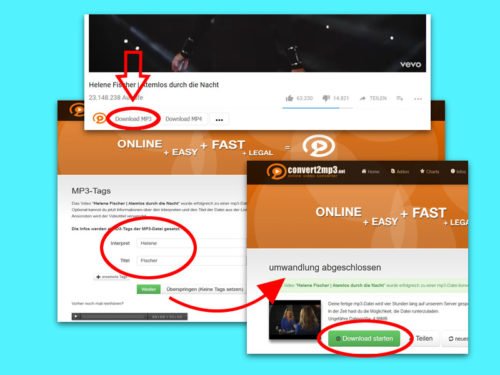

10.01.2016 | Hardware
Zur Konvertierung ins digitale Zeitalter braucht man einen Video-Recorder, der VHS-Kassetten abspielen kann, sowie ein kleines Umwandlungs-Gerät.
Es wird über die S/VIDEO- und Audio-Anschlüsse (Cinch) an den VHS-Player angesteckt. Das andere Ende ist ein USB-Anschluss, der an den PC angeschlossen wird. So werden Ton und Bilder gut übertragen.
Zum Liefer-Umfang des Konverter-Geräts gehört dann auch eine Aufnahme-Software, die das eingehende Audio- und Video-Signal in eine digitale Datei umwandeln kann.

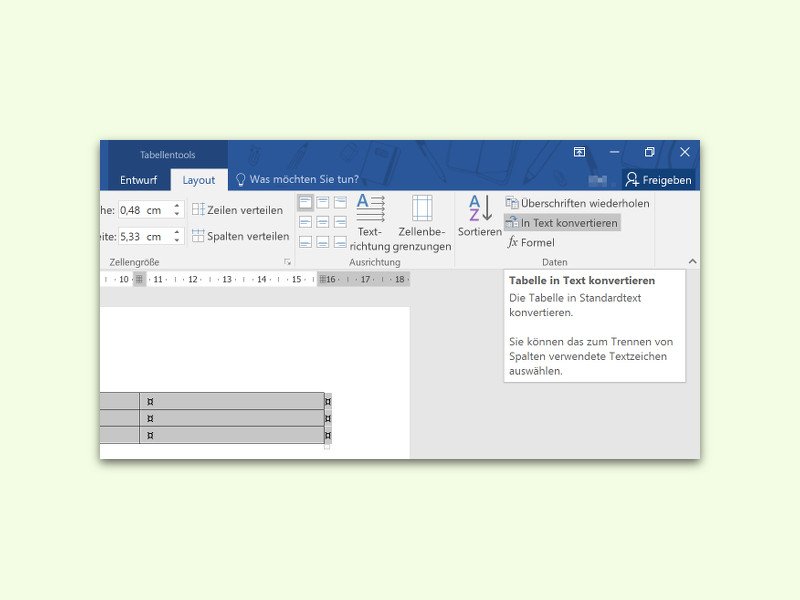
05.10.2015 | Office
Nach dem Einfügen einer Tabelle in ein Word-Dokument ist es oft schwierig, daraus normalen Fließtext zu machen. Anstelle diese Arbeit manuell zu erledigen, klappt das mit einer Word-Funktion viel schneller.
Dazu wird als Erstes die betreffende Tabelle eingefügt – oder man öffnet ein existierendes Word-Dokument mit Tabellen. Jetzt die gesamte Tabelle auswählen (markieren). Dann oben im Menüband auf „Tabellentools: Layout“ klicken.
Im Abschnitt „Daten“ findet sich hier die gesuchte Funktion „In Text konvertieren“. Im erscheinenden Fenster wird eingestellt, wie die Tabelle in Text umgewandelt werden soll – etwa anhand von Absatzmarken, Tabstopps oder Kommata.
Jetzt noch unten auf „OK“ klicken, und Word kümmert sich vollautomatisch um die Konvertierung der ganzen Tabelle in Textform. Das sieht hinterher natürlich nicht mehr aus wie eine Tabelle, aber das ist meist auch nicht das Ziel.
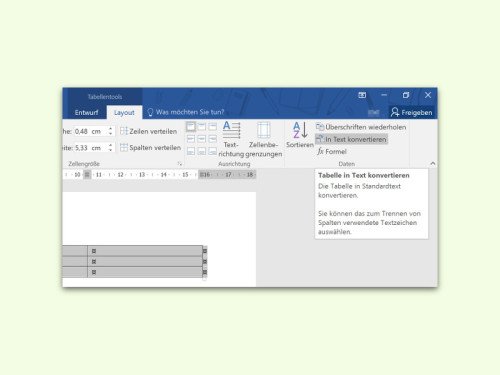
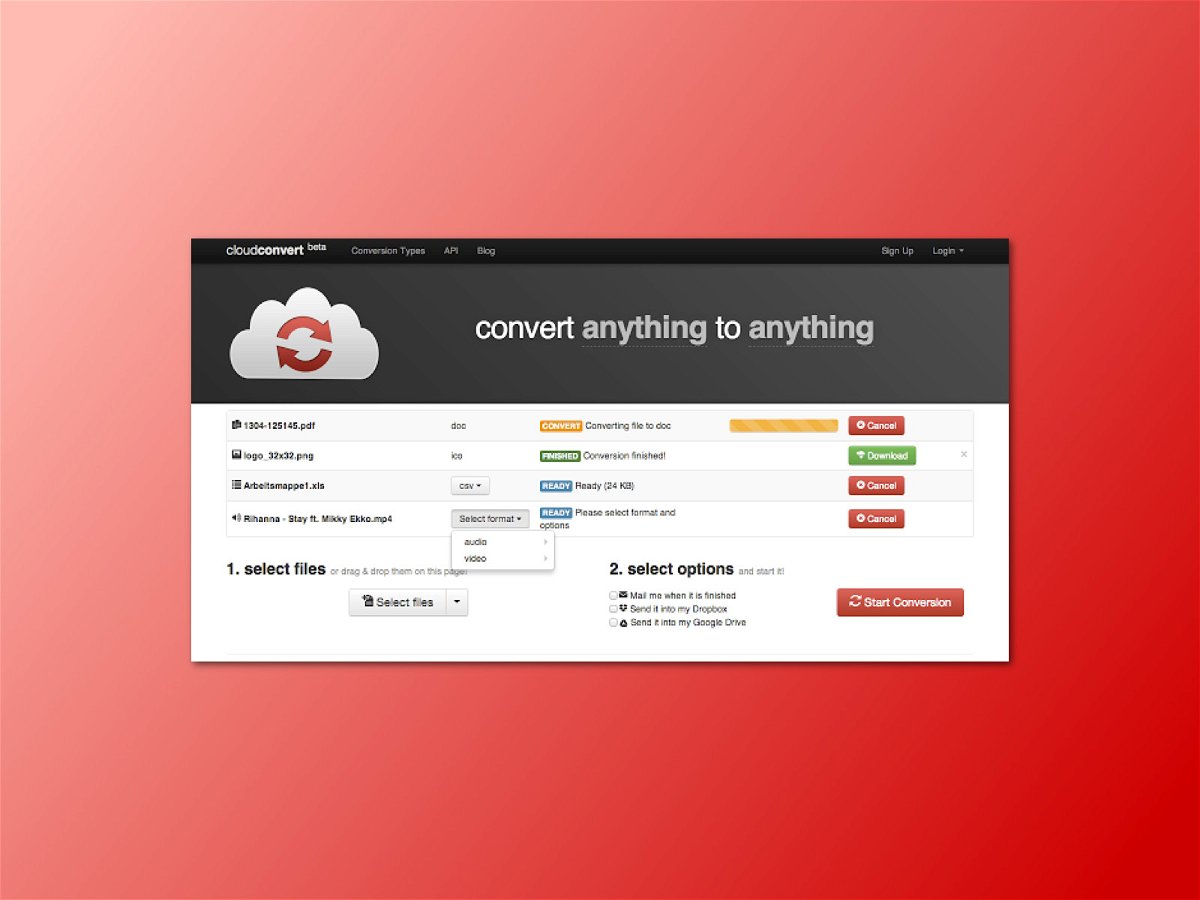
25.06.2015 | Internet
Angenommen, ein Benutzer will einige Bilder von .png nach .jpg, oder einige Textdateien von .docx in .pdf umwandeln. Anstelle entweder Bild-Konverter oder Dokument-Konverter zu nutzen, können Benutzer einfach zu CloudConvert gehen. Dieser Webdienst kann fast jedes Dateiformat in ein anderes Dateiformat umwandeln.
CloudConvert ist eine Webapp, die auch als Chrome-Erweiterung verfügbar ist. Benutzer können mit Hilfe dieses kostenlosen Tools leicht mehrere Dateien von einem Format in andere Formate konvertieren. Besonders praktisch: die konvertierten Dateien können auf verschiedene Cloudspeicher wie Dropbox, Google Drive und so weiter abgelegt werden. Darüber hinaus können Benutzer ihre konvertierten Dateien auch per QR-Code für Freunde freigeben.
Um CloudConvert zu verwenden, besucht man die Website CloudConvert.com und wählt die jeweiligen Dateien zur Konvertierung aus. CloudConvert unterstützt derzeit 207 Dateiformate für die Konvertierung. Nachdem man die Dateien zur Konvertierung geöffnet hat, stellt man ein, in welches Ausgabeformat diese Dateien umgewandelt werden sollen. Dann hat man noch verschiedene Auswahlmöglichkeiten, um Ausgabe-Dateien zu speichern (z. B. per E-Mail, oder Speichern in der Cloud). Danach wird auf „Start Conversion“ geklickt.
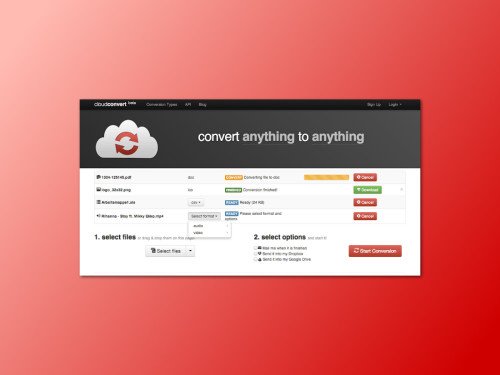
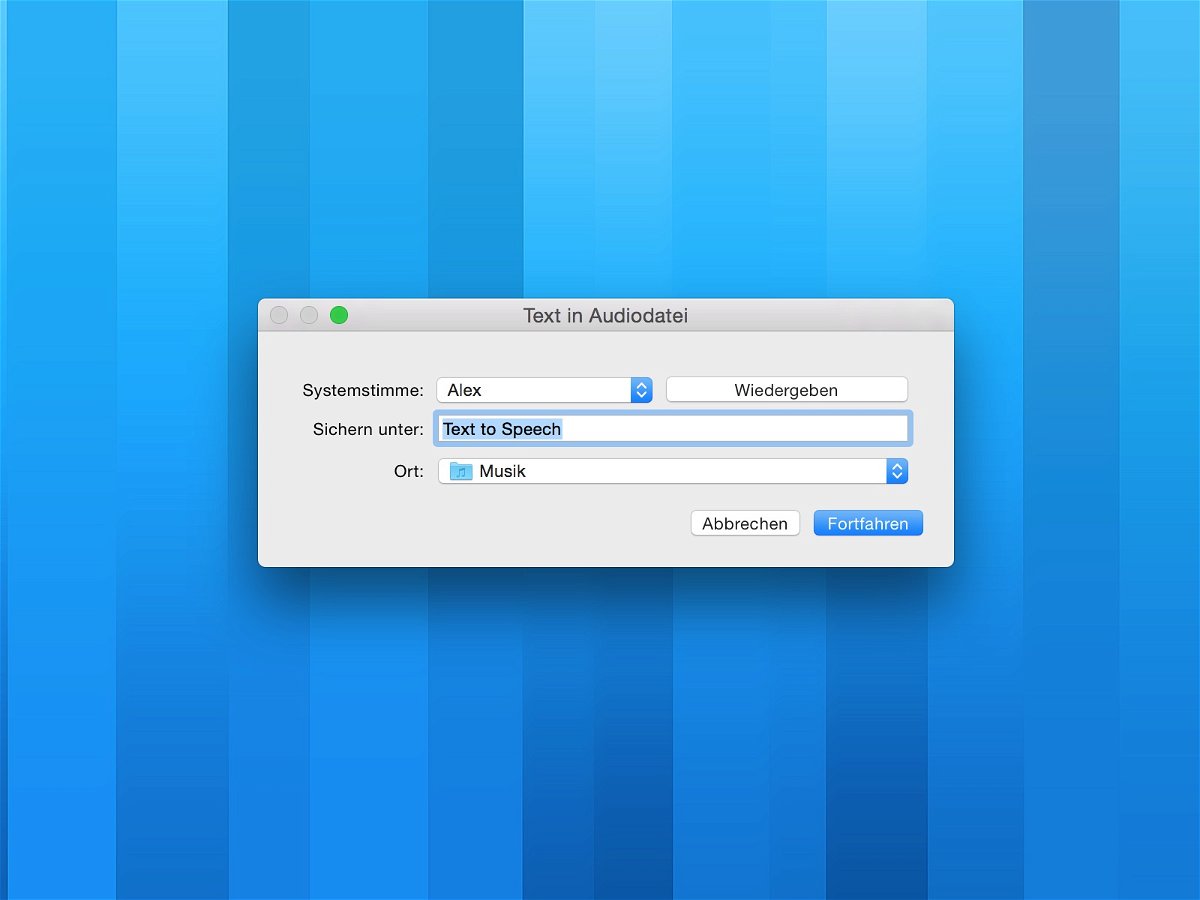
19.03.2015 | Tipps
Primär ist das VoiceOver-System beim Mac zur erleichterten Bedienung für Blinde oder Sehbehinderte gedacht. Man kann damit aber auch Hörbücher erstellen. Wie geht das?
Als Erstes wird in einem Textdokument (oder auf einer Website) eine Textpassage per Maus markiert, die in einen gesprochenen Text konvertiert werden soll. Jetzt oben in der Menüleiste auf „(Programmname), Dienste, Als gesprochenen Titel zu iTunes hinzufügen“.
Jetzt noch die gewünschte Stimme auswählen und einen Speicherort einstellen, an dem die Audiodatei abgelegt werden soll. Standardmäßig wird sie im Ordner „Musik“ erstellt, man kann aber natürlich auch einfach „Schreibtisch“ oder einen anderen gewünschten Ordner festlegen.
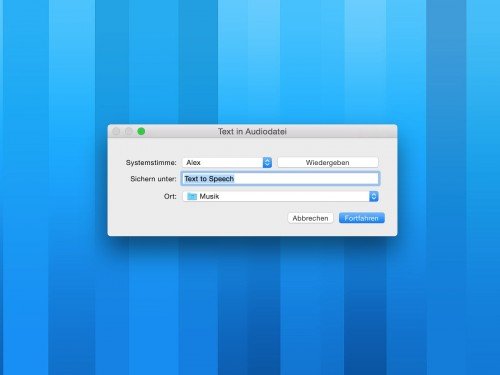
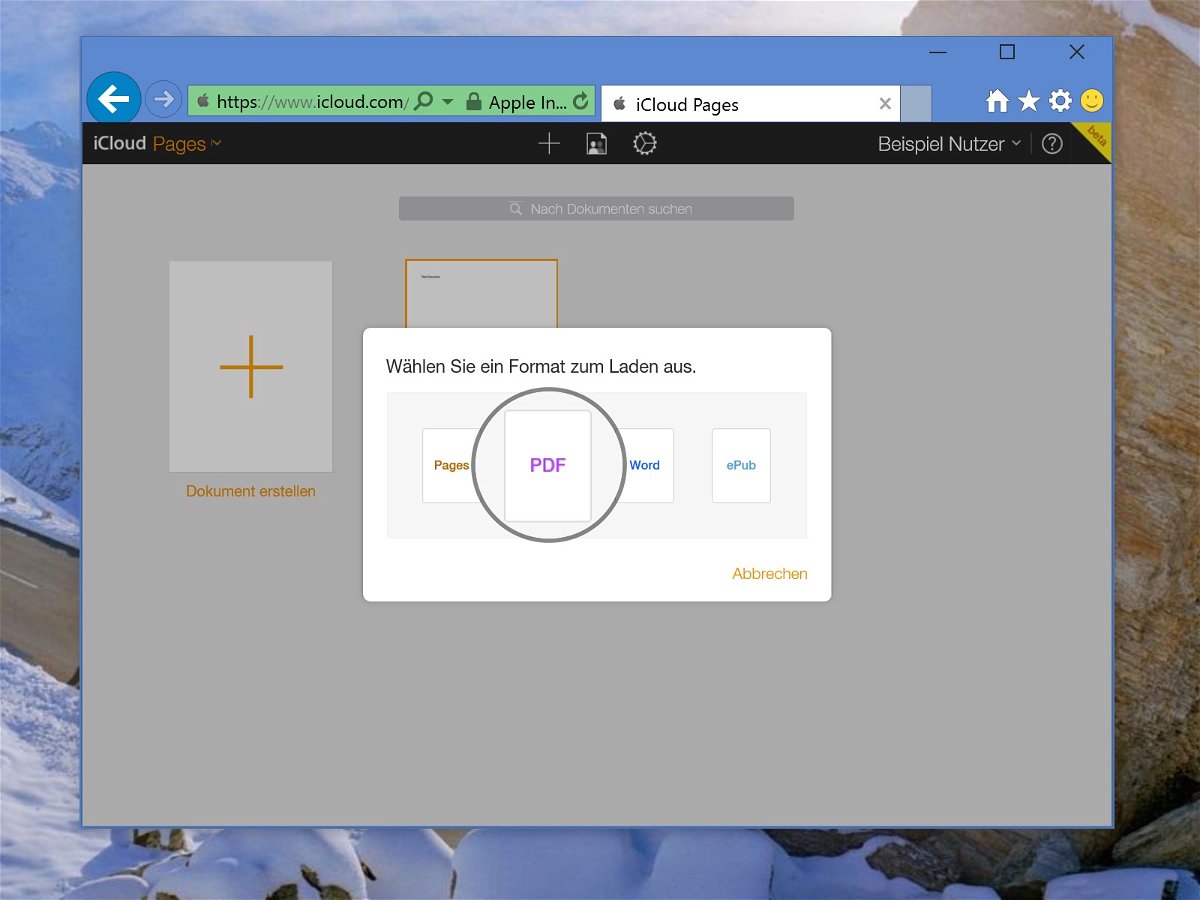
10.03.2015 | Windows
Normalerweise arbeiten Macs und Windows-PCs ganz gut zusammen. Nicht aber, wenn es um die Wahl der Büroprogramme geht. Was kann ein Windows-Nutzer zum Beispiel mit einem Pages-Dokument anfangen? Nicht viel – es sei denn, man wandelt sie um.
Als Erstes wird eine Apple-ID für diesen Vorgang benötigt. Zweitens lädt man im Browser die Seite www.icloud.com und meldet sich an. Im Anschluss folgt ein Klick auf das Pages-Symbol. Jetzt die zu konvertierende Pages-Datei mit der Dateiendung „*.pages“ versehen und bei gedrückter Maustaste ins offene Browserfenster ziehen.
Sobald das Dokument hochgeladen ist, klickt man auf die Miniaturansicht der Datei, um sie zu öffnen. Wer eine PDF-Kopie haben will, klickt mit der rechten Maustaste auf die Miniaturansicht und wählt dann „Datei herunterladen“. Jetzt noch das gewünschte Dateiformat aussuchen, fertig!
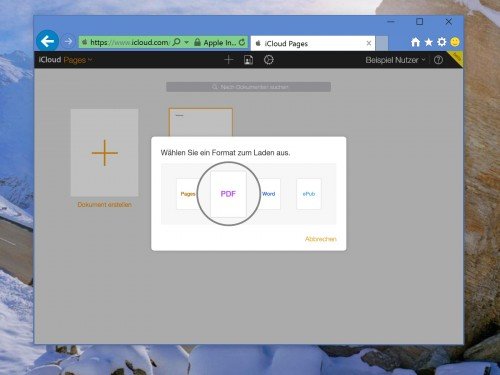
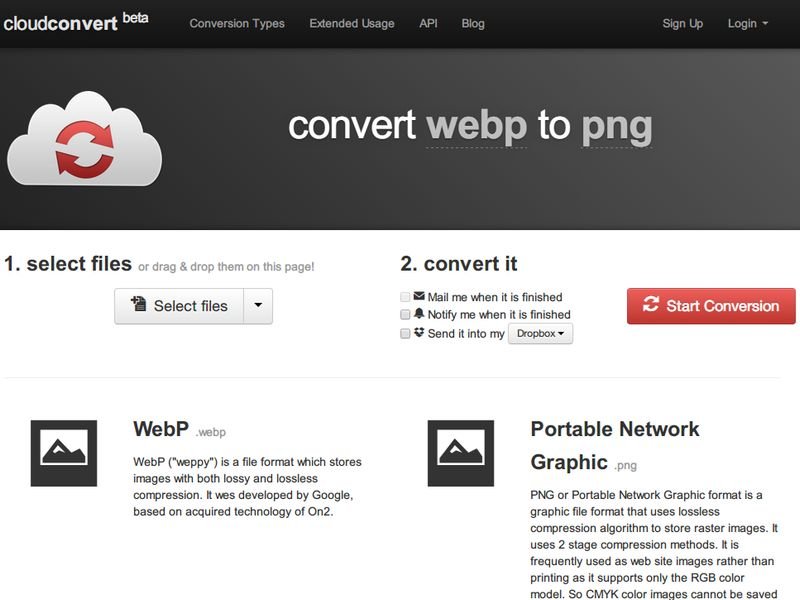
04.12.2014 | Tipps
Im Internet findet man die verschiedensten Bildformate. Neben dem schon etwas älteren GIF gibt’s hier auch JPGs (oft für Fotos genutzt), PNG (verlustfreie Komprimierung) – und neuerdings auch WebP. Dieses Format hat Google sich ausgedacht. Wie wandeln Sie ein WebP-Bild in eine PNG-Bilddatei um?
Um Grafiken im WebP-Dateiformat zu PNG-Bildern zu konvertieren, müssen Sie keine Extra-Software auf Ihrem PC installieren. Nutzen Sie stattdessen einfach einen Gratis-Webdienst. Der heißt Cloudconvert und versteht sich unter anderem auch auf das Lesen des WebP-Formats.
Laden Sie also als Erstes die Webseite https://cloudconvert.com/webp-to-png, und klicken Sie dann auf den Knopf „Select files“. Wählen Sie die entsprechende *.webp-Datei jetzt von Ihrer Festplatte. Nach einem Klick auf „Start Conversion“ wird die Grafik umgewandelt.
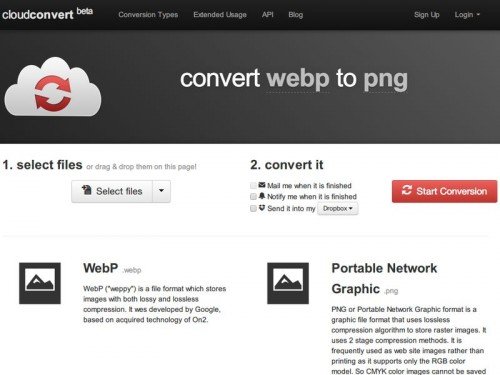
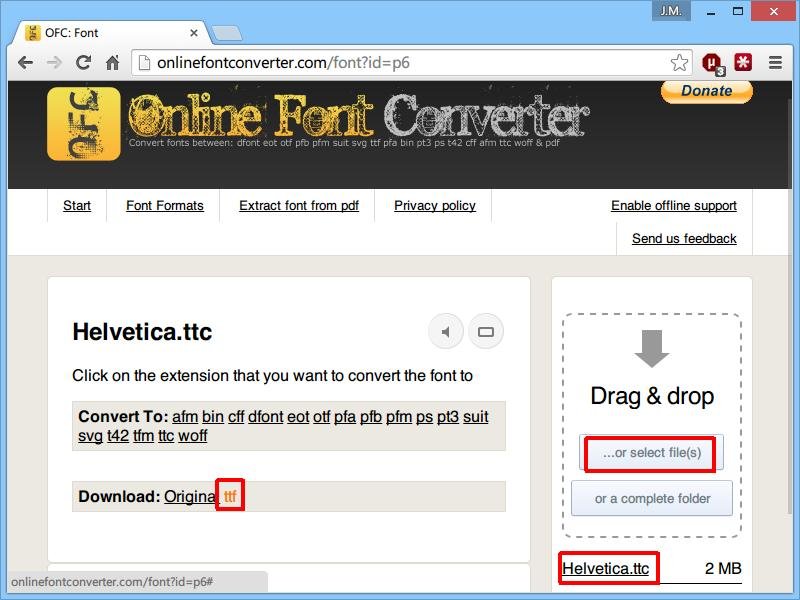
29.10.2014 | Tipps
Sie haben auf Ihrem Mac eine schöne Schriftart und wollen Sie auf Ihrem Windows-PC ebenfalls nutzen? Kopieren und Einfügen alleine reicht nicht, denn die Systeme verwenden ein anderes Format. Man kann OSX-Schriftarten aber umwandeln.
Um eine Mac-Schriftart für den Gebrauch an einem Windows-Computer zu konvertieren, kopieren Sie die entsprechende Datei zunächst am Mac. Schriften finden Sie dort im Ordner /System/Library/Fonts, zum Beispiel als *.ttc-Datei. Kopieren Sie die Datei dann auf einen USB-Stick.
Am Windows-PC starten Sie Chrome und laden die Webseite www.onlinefontconverter.com. Auf der rechten Seite folgt jetzt ein Klick auf „or select file(s)“, wonach Sie die Mac-Schriftart vom USB-Stick hochladen. Klicken Sie dann auf den Namen der Schrift. Anschließend sehen Sie sie in der linken Liste. Nach einem Klick auf den kleinen Link „ttf“ wird sie ins passende Windows-Format konvertiert. Laden Sie die Schriftdatei dann auf die Festplatte herunter. Anschließend öffnen Sie den Downloads-Ordner im Explorer, rechtsklicken auf die soeben heruntergeladene Schriftart im *.ttf-Format, und wählen „Installieren“.